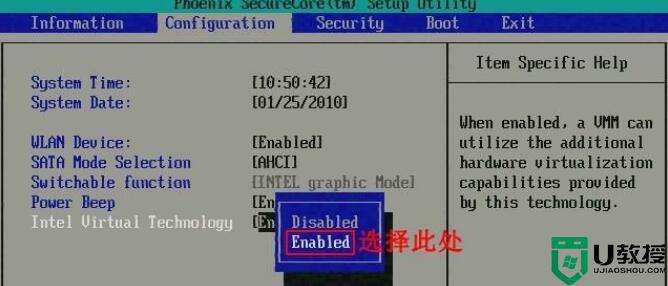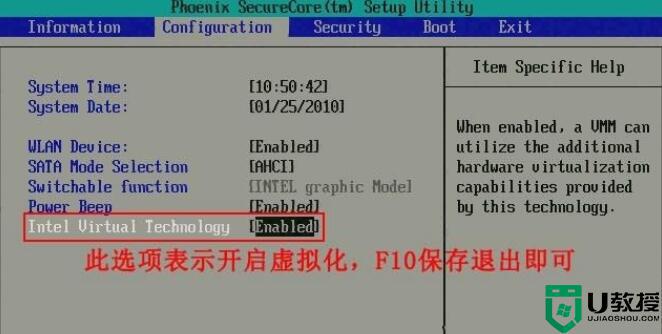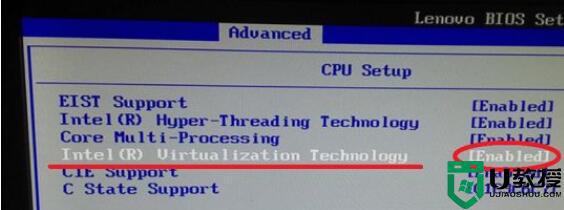win7旗舰电脑怎么开vt技术?为了保证win7电脑上的手机软件能够流畅运行,我们可以选择开启系统的vt虚拟技术,可是win7旗舰电脑怎么开vt技术呢?接下来小编就来告诉大家win7电脑开启vt技术设置方法。
win7电脑开启vt技术设置方法
方法一
1、首先键入BIOS模式,切换到“Configuration”选项,将光标移动到“Intel Virtual Technology”并按下回车,如果没有找到VT选项或不可更改,说明不支持VT技术。
2、回车完成后,找到“Enabled”按钮并点击回车。
3、回车完成后此时该选项将变为Enabled,按F10键保存并退出即可开启VT功能。
方法二
1、首先计入BIOS设置。找到“Advanced”选项,点击下方“CPU Setup”并按下回车键。
2、然后移动到“Intel(R)Virtualization Technology“选项,按下回车。设置为“Enabled”,然后按下F10进行保存即可。
上述就是小编教大家的win7电脑开启vt技术设置方法了,有需要的用户就可以根据小编的步骤进行操作了,希望能够对大家有所帮助。


 时间 2022-12-15 16:36:00
时间 2022-12-15 16:36:00 作者 admin
作者 admin 来源
来源